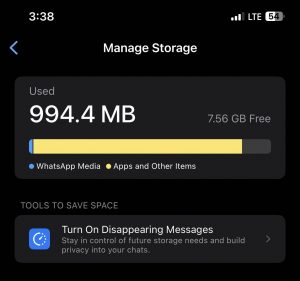
WhatsApp存储空间占用过多的原因及操作步骤
媒体文件过多
WhatsApp会自动下载和保存你收到的图片、视频、音频和文档,这些文件会占用大量存储空间。
操作步骤:
1. 打开WhatsApp,点击右上角三个点的图标,选择`设置`。
2. 点击`数据和存储使用`。
3. 选择`自动下载媒体`,然后根据需要设置`在Wi-Fi下`、`移动数据`和`漫游时`的媒体下载选项。
4. 返回到主界面,进入你认为占用存储空间较多的聊天对话。
5. 点击聊天页面顶部的联系人或群组名,选择`媒体、链接和文档`。
6. 按住不需要的媒体文件,选择删除即可。
聊天记录备份
定期备份聊天记录会生成大量备份文件,占用大量存储空间。
操作步骤:
1. 打开WhatsApp,点击右上角三个点的图标,选择`设置`。
2. 点击`聊天`,然后选择`聊天备份`。
3. 可以看到最近的备份时间和大小,点击`备份到Google云端硬盘`,然后设置备份的频率,比如`从不`、`仅当点击“备份”时`等。
4. 如果已经有很多备份文件,可以点击`管理Google云端硬盘备份`,删除旧的备份文件。
存储管理
WhatsApp内置了存储管理工具,可以帮助你找到并删除占用空间较大的文件。
操作步骤:
1. 打开WhatsApp,点击右上角三个点的图标,选择`设置`。
2. 点击`存储和数据`,然后选择`管理存储`。
3. 在这里,你可以看到各个聊天对话占用的存储空间情况。
4. 点击占用较多存储空间的聊天对话,选择要删除的文件类型(如图片、视频等),勾选这些文件,然后点击`删除`。
清理无用的群组和聊天
长期没有清理的群组和聊天记录也会占用大量存储空间。
操作步骤:
1. 打开WhatsApp,长按你不再需要的聊天或群组。
2. 从弹出的菜单中选择`删除聊天`或`删除群组`。
3. 如果只是想保留聊天记录但不想占用存储空间,可以选择`清空聊天`。这样只会删除聊天内容但保留对话框。
删除无用的语音消息
语音消息也是占用存储空间的重要因素之一。
操作步骤:
1. 打开WhatsApp,进入一个聊天对话。
2. 点击聊天页面顶部的联系人或群组名,选择`媒体、链接和文档`。
3. 选择`语音消息`,按住不需要的语音消息,然后选择删除。

